
Ripara l'errore 8003 di iTunes con 9 semplici metodi [Tutorial collaudato]

Come strumento ufficiale Apple, iTunes è il software di riferimento per gli utenti iOS che desiderano eseguire il backup dei dati, ripristinare i propri dispositivi, aggiornare le applicazioni o scaricare contenuti multimediali come film, musica e serie TV. Purtroppo, molti utenti hanno riscontrato un errore 8003 di iTunes durante il tentativo di connettere i propri dispositivi iOS all'applicazione. Può essere molto irritante quando proviamo a utilizzare iTunes e affrontiamo questo scomodo codice di errore.
Ancora più frustrante, potrebbero esserci momenti in cui il riavvio o il ripristino non risolverà il problema. Questo può essere un vero inconveniente. Per fortuna, abbiamo trovato alcune soluzioni per correggere l'errore 8003 sconosciuto di iTunes. Quindi continua a leggere per scoprire come può essere risolto rapidamente.
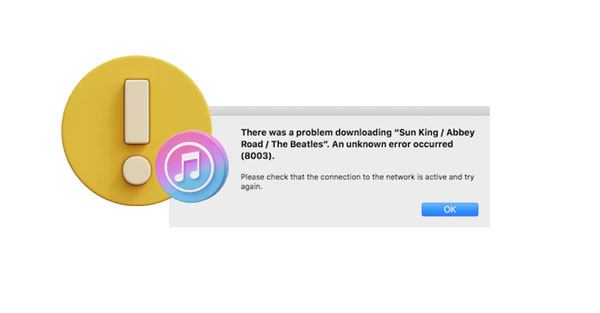
Quando l'errore 8003 viene visualizzato il 10 Windows , indica che la connessione tra il dispositivo Apple e Windows PC è difettosa. Riceverai il messaggio di errore sullo schermo del tuo PC che indica: "Si è verificato un problema durante il download di "[Il tuo file]". Si è verificato un errore sconosciuto (8003)".
Conoscere le cause dell'errore 8003 di iTunes è importante per conoscere la soluzione. Prima di risolvere i problemi, è bene esaminare ogni potenziale causa una per una fino a quando non la identifichi e la risolvi completamente.
L'errore 8003 di iTunes può essere visualizzato in vari scenari, ad esempio durante il download di file da iTunes, durante l'installazione del programma, durante Windows processi di avvio o arresto e persino durante l'installazione del sistema operativo Windows . Per evitare questo scomodo problema, è importante comprendere alcune delle cause più comuni. Di seguito sono riportate le cause comuni dell'errore 8003 di iTunes:
* Un download danneggiato o un'installazione incompleta di iTunes può essere una delle principali cause dell'errore 8003.
* Registro di sistema Windows danneggiato dopo aver cambiato il software iTunes.
* Un attacco di virus o malware che corrompe Windows e i file di programma relativi a iTunes.
* Un programma dannoso ha eliminato i file di iTunes.
Questi sono alcuni motivi per cui potresti riscontrare questo errore sconosciuto 8003 di iTunes. Ora diamo un'occhiata a come risolverlo.
Quando viene visualizzato questo codice di errore 8003 di iTunes, non puoi fare nulla in iTunes. Questo può essere un po' fastidioso, soprattutto se hai un lavoro importante da fare con iTunes. Non lasciare che l'errore 8003 metta un freno alla tua giornata. Abbiamo le tecniche necessarie per affrontare questo problema a testa alta. Ti mostreremo il modo giusto per farlo. Segui semplicemente i metodi seguenti per gestire il problema da solo.
Se la tua connessione Internet non è stabile o è stata lenta e non te ne sei accorto, potrebbe interrompere i normali download da iTunes. Assicurati di ispezionare ogni cavo e componente di connessione, in particolare il router. Al termine, controlla se puoi accedere a siti Web e altri servizi online. Se la connessione è debole o non si carica, prova a ripristinare il router. Puoi provare a passare a un'altra rete o contattare il tuo provider di servizi Internet per assistenza. Dopo aver confermato che la connessione funziona, prova a scaricarla di nuovo.

Per saperne di più: Perché si verifica l'errore iTunes -50 e come correggere l'errore [Risolto]
Si consiglia di scaricare almeno un software antivirus sul computer per tenerlo al sicuro da potenziali minacce malware. Sebbene rari, questi programmi possono occasionalmente interrompere altre applicazioni, in particolare quelle che richiedono una connessione Internet.
Dovresti disabilitare il software antivirus sul tuo computer e provare a scaricare il file per vedere se l'errore è stato corretto. Inoltre, a volte è bene aggiornare l'antivirus per mantenere l'ultima versione per garantire una perfetta compatibilità con gli altri software sul dispositivo e una maggiore sicurezza.
iTunes è il lettore multimediale ufficiale per i prodotti Apple. Se stai utilizzando una versione obsoleta di iTunes, questa potrebbe essere la fonte del tuo errore 8003. Mantenere il programma aggiornato alla versione più recente è di solito un modo semplice per contrastare questo e altri problemi relativi a iTunes.
È importante mantenere aggiornato iTunes per accedere alle funzionalità più recenti, alle correzioni di bug e alle patch di sicurezza. Per aggiornare iTunes, vai al sito Web di Apple e scarica la versione più recente di iTunes.

Immagino di aver bisogno di: Quando iTunes non riesce a eseguire il backup del tuo iPhone sul tuo computer, potrebbe esserci un errore. In questo caso, è necessario prima correggere l'errore.
Quando riscontri l'errore 8003 durante il processo di download e la tua rete è stabile, puoi controllare il cavo USB. Se il cavo è danneggiato, non riuscirà a scaricare i file.
Passo 1: Inizia collegando il tuo dispositivo Apple al computer con un cavo USB.
Passaggio 2: se il problema persiste, cambia porta e riprova.
Passaggio 3: come ultima risorsa, prendi in considerazione la sostituzione del cavo.
Controllalo se necessario: 4 modi su come eliminare musica da iPhone ma non da iTunes
Se il codice di errore 8003 persiste, l'azione successiva dovrebbe essere quella di disinstallare e reinstallare iTunes. A volte, durante il processo di installazione di iTunes, alcuni file essenziali necessari per il suo funzionamento possono essere danneggiati, causando questo problema.
È importante tenere presente che il processo di disinstallazione e reinstallazione differirà a seconda del sistema in uso.
Se sei un utente Windows , vai al Pannello di controllo e trova l'app "iTunes". Quindi fai clic sull'icona "Disinstalla" per rimuovere iTunes dal tuo computer. Successivamente, puoi scaricarlo e installarlo di nuovo.

Se sei su un Mac, accedi al Finder e cerca "Applicazioni". Da lì, trova iTunes e disinstallalo. Dopo aver rimosso iTunes dal tuo computer, vai al sito Web ufficiale di Apple e scaricalo di nuovo sul tuo computer.

Forse hai bisogno di: Quindi, che dire del 0xE800015 di errore di iTunes su un dispositivo iOS? Leggi questa guida e puoi risolverlo immediatamente.
Il riavvio del computer è un ottimo punto di partenza in caso di problemi con il computer. Sebbene questo passaggio funzioni spesso durante la disinstallazione e la reinstallazione di iTunes, un semplice riavvio può occasionalmente essere sufficiente per rimettere le cose in carreggiata.
Il riavvio di un computer chiuderà tutte le applicazioni aperte in esecuzione in background e risolverà eventuali conflitti nel sistema che potrebbero causare il problema.
Questa correzione può essere utile anche quando iTunes non si aggiorna correttamente o non si installa correttamente sul sistema. Riavvia il computer e riprova dopo avergli consentito di ripristinarsi da solo. Questo dovrebbe aiutare a risolvere il codice di errore 8003.
Per riavviare Mac, seleziona il menu "Apple" e scegli l'opzione "Riavvia". Fare clic su di esso e attendere che il dispositivo si spenga e poi si accenda.
Inoltre, puoi premere a lungo il pulsante di accensione del computer finché non si spegne, quindi attendere un po' di tempo prima di premerlo di nuovo per accenderlo.

Per riavviare un computer Windows , fai clic sul menu "Start" e scegli l'opzione "Riavvia". In questo modo il computer verrà riavviato immediatamente e verranno risolti eventuali problemi nel sistema.
Per approfondire: Conosci l'errore 3194 di iTunes? Ad ogni modo, è facile risolverlo.
Windows firewall è un sistema di sicurezza integrato nei computer Windows . Si tratta di una sicurezza che impedisce a software o applicazioni dannose di entrare nel sistema senza autorizzazione. Se le impostazioni del firewall non sono corrette, possono impedire a iTunes di accedere a Internet e impedirti di scaricare file, causando l'errore 8003.
Per verificarlo, vai al Pannello di controllo e trova "Windows Firewall". Una volta lì, fai clic su di esso, seleziona "Sistema e sicurezza", quindi scegli "Windows Defender Firewall" per assicurarti che sia impostato correttamente.

Dovresti anche provare a fermare iTunes e riavviare il computer. Potrebbe essere proprio quello di cui hai bisogno per far sparire il codice di errore 8003. A tale scopo:
Passaggio 1: apri "Task Manager" e cerca iTunes nell'elenco dei programmi in esecuzione. Selezionalo, quindi fai clic su "Termina attività" o "Esci dal processo".
Passo 2: Una volta terminato, riavvia il computer e riavvia nuovamente iTunes. Questo dovrebbe aiutare a risolvere eventuali problemi minori che potrebbero causare il codice di errore.

Leggi anche: Come correggere l'errore di iTunes 0xE8000015 su iPhone/iPad?
Se riscontri l'errore 8003 di iTunes, un software avanzato e affidabile come iTunes Repair è quello che usare. Questo strumento ripara rapidamente e facilmente oltre 100 diversi errori di iTunes. È uno strumento facile da usare e intuitivo che può aiutarti a correggere l'errore 8003 di iTunes con un clic.
Caratteristiche principali del software di riparazione iTunes:
* Correggi l'errore 8003 di iTunes senza perdita di dati.
* Aiutarti a risolvere vari errori, come l'errore 9 di iTunes, l'errore 4005, ecc.
* Controlla i componenti di iTunes uno per uno.
* La riparazione avanzata ti aiuterà a risolvere completamente i problemi di iTunes.
Scarica questo strumento di riparazione.
Ecco come correggere l'errore sconosciuto 8003 su iTunes con questo software:
01Installa questo software sul tuo PC e scegli "Riparazione sistema" dai moduli.
02Noterai tre opzioni di riparazione nella finestra pop-up. Seleziona "Ripara errori di iTunes" per iniziare a risolvere il problema. Successivamente, il software inizierà a verificare la presenza di componenti iTunes.

03Fai clic su "OK" se i componenti di iTunes sono un'installazione completa. Tuttavia, se i messaggi di errore persistono, continuare con "Riparazione avanzata". Anche se potrebbe volerci un po' di tempo, attendi pazientemente per assicurarti che il processo di riparazione sia completato correttamente.

Se vuoi sincronizzare il tuo dispositivo Apple con Windows PC, iTunes è l'unica applicazione ufficiale che può aiutarti. Tuttavia, a volte potresti riscontrare un problema di connessione e ricevere un codice di errore 8003 sullo schermo; questo potrebbe essere molto irritante se tutto ciò che ti rimane è semplicemente fare clic su "OK".
Mentre cerchi di risolvere qualsiasi errore di iTunes, in particolare l'errore 8003, è importante comprendere le circostanze che circondano questo problema. Questa è la chiave per affrontare il problema in modo tempestivo e corretto. Poiché ogni situazione è diversa, abbiamo delineato vari metodi per permetterti di trovare quello più adatto alle tue esigenze.
Tuttavia, tieni presente che il modo più rapido e semplice per risolvere l'errore 8003 di iTunes è spesso tramite software specializzato come iTunes Repair. Questa soluzione completa garantisce che questo errore di iTunes possa essere risolto rapidamente e con il minimo sforzo.
Articoli Correlati:
Come correggere l'errore 54 di iTunes/iPhone | 11 soluzioni collaudate
Quanto tempo ci vuole per ripristinare un iPhone su iTunes/iCloud? (Affidabile)
[Risolto] Come trasferire file ePub su iPad da PC o iPhone con/senza iTunes?
Come trasferire PDF su iPhone senza iTunes in 7 modi inaspettati?
Come visualizzare i file di backup di iTunes con o senza ripristino dei dati?
Come aggiungere suonerie a iPhone senza iTunes e creare suonerie personalizzate su iPhone